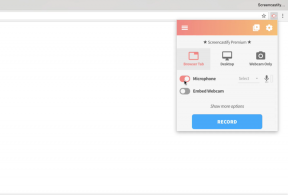फिक्स: फिटबिट चार्ज 5 एंड्रॉइड, आईफोन या आईपैड के साथ सिंक नहीं हो रहा है
अनेक वस्तुओं का संग्रह / / April 29, 2023
फिटबिट चार्ज 5 उपयोग में आसान फिटनेस ट्रैकिंग विकल्पों की विस्तृत विविधता के कारण उपयोगकर्ताओं के बीच एक बेहद लोकप्रिय फिटनेस बैंड है। अधिकांश लोग अपने महत्वपूर्ण स्वास्थ्य डेटा, जैसे दिल की धड़कन, कैलोरी बर्न, उठाए गए कदमों आदि का ट्रैक रखने के लिए फिटनेस बैंड खरीदते हैं। इस डेटा को फ़िटबिट ऐप के साथ दैनिक रूप से सिंक किया जाता है और विश्लेषण के लिए आपके सामने प्रस्तुत किया जाता है। लेकिन कुछ लोगों के लिए, उनका फिटबिट चार्ज 5 एंड्रॉइड, आईफोन या आईपैड डिवाइस के साथ सिंक नहीं हो रहा है।
यदि आप फिटबिट चार्ज बैंड के मालिक हैं, तो आप समय-समय पर सिंक समस्याओं में भाग ले सकते हैं। लेकिन इस तरह के मुद्दों पर ज्यादा ध्यान देने की आवश्यकता नहीं है जब तक कि सिंक प्रक्रिया पूरी तरह से मृत न हो जाए। इस खराबी के कई कारण ब्लूटूथ कनेक्टिविटी समस्याओं से लेकर हार्डवेयर-स्तर की क्षति तक हो सकते हैं। इस पोस्ट में, हम इस समस्या का पता लगाएंगे और इसे ठीक करने के लिए कुछ समस्या निवारण विधियों को साझा करेंगे।

पृष्ठ सामग्री
-
फिक्स: फिटबिट चार्ज 5 एंड्रॉइड, आईफोन या आईपैड के साथ सिंक नहीं हो रहा है
- विधि 1: अपने Fitbit चार्ज 5 बैंड को पुनः प्रारंभ करें
- विधि 2: ब्लूटूथ कनेक्शन की जाँच करें
- विधि 3: एकाधिक उपकरणों को अक्षम करें
- विधि 4: Fitbit ऐप को फ़ोर्स क्लोज़ करें
- विधि 5: अद्यतनों के लिए जाँच करें
- विधि 6: वाईफ़ाई बंद करने का प्रयास करें
- विधि 7: अपने Fitbit डिवाइस को अनपेयर और री-पेयर करें
- विधि 8: फोर्स सिंक फिटबिट
- निष्कर्ष
फिक्स: फिटबिट चार्ज 5 एंड्रॉइड, आईफोन या आईपैड के साथ सिंक नहीं हो रहा है
जब आपका Fitbit बैंड आपके Android/iOS डिवाइस से कनेक्ट नहीं हो रहा हो तो निराशा हो सकती है। फिटबिट समुदाय के कई उपयोगकर्ताओं ने पिछले 4-5 महीनों में एक ही समस्या की सूचना दी है।
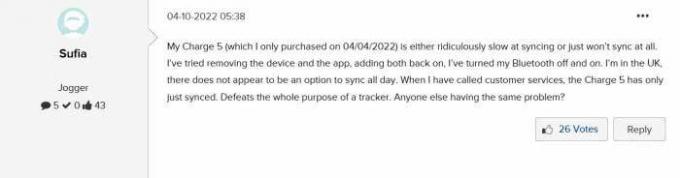
वर्तमान में, इसके लिए कोई आधिकारिक समाधान नहीं है, जिससे स्थिति बिगड़ती जा रही है क्योंकि बहुत से लोग अपने स्वास्थ्य डेटा को ट्रैक करने के लिए रोजाना फिटबिट का उपयोग करते हैं। यहां कुछ सामान्य सुधार दिए गए हैं जो आपके फिटबिट डिवाइस को फिर से ठीक से काम करने की उम्मीद कर सकते हैं।
विज्ञापनों
विधि 1: अपने Fitbit चार्ज 5 बैंड को पुनः प्रारंभ करें
जैसा कि सभी उपकरणों के साथ होता है, आप पुनः आरंभ कर रहे हैं यह कई मुद्दों को ठीक करने का एक आजमाया और परखा हुआ तरीका है। अपने Fitbit डिवाइस को रीस्टार्ट करने के लिए, लोगो दिखाई देने तक पावर बटन दबाएं। एक बार हो जाने के बाद, अपनी घड़ी को फोन के साथ फिर से सिंक करने का प्रयास करें।
विधि 2: ब्लूटूथ कनेक्शन की जाँच करें
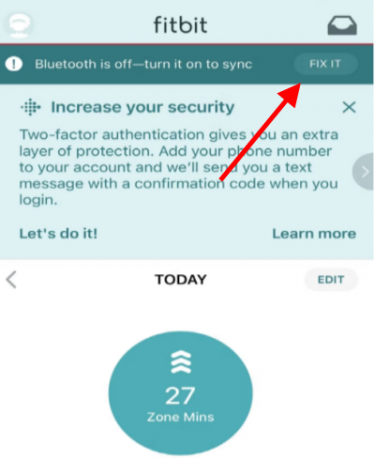
कई मामलों में, आप अपने फिटबिट को अपने स्मार्टफोन से बहुत दूर रख सकते हैं, जिससे सिंक प्रक्रिया को पूरा करना मुश्किल हो जाता है। ब्लूटूथ सिंकिंग एक धीमी प्रक्रिया है और केवल तभी काम करती है जब दो शर्तें पूरी होती हैं:
- मुझे ब्लूटूथ चालू करना होगा।
- कनेक्शन सीमा (1-4 मीटर) के भीतर होना चाहिए।
इसलिए सुनिश्चित करें कि आपका फिटबिट फोन से जुड़ा है या नहीं। फिर फिटबिट ऐप खोलें, टुडे सेक्शन में नेविगेट करें और सिंक पर क्लिक करें। एक पॉप-अप दिखाई देगा जो आपको कनेक्शन की स्थिति के बारे में सूचित करेगा।
विज्ञापनों
विधि 3: एकाधिक उपकरणों को अक्षम करें
फिटबिट चार्ज 5 एक स्मार्ट फिटनेस बैंड है जो आपको इसे कई डिवाइस से कनेक्ट करने की सुविधा देता है। यह एक अच्छी सुविधा है, खासकर यदि आप अपने परिवार के दायरे में किसी और के स्वास्थ्य विवरण को ट्रैक करना चाहते हैं।
लेकिन सिंक के लिए कई डिवाइस रखने से अन्य समस्याएँ भी पैदा होती हैं, और आपका फिटबिट चार्ज बिना किसी डिवाइस के सिंकिंग को समाप्त कर सकता है। इसलिए सुनिश्चित करें कि आप फिटबिट चार्ज 5 को अन्य उपकरणों से अन-पेयर करें जहां अनावश्यक हो।
विधि 4: Fitbit ऐप को फ़ोर्स क्लोज़ करें
कभी-कभी फिटबिट ऐप के साथ तकनीकी गड़बड़ियों के कारण सिंक समस्या होती है। ऐप को बलपूर्वक बंद करने से ऐसे ग्लिच ठीक हो जाएंगे। कई उपकरणों पर Fitbit ऐप को बलपूर्वक बंद करने के चरण:
विज्ञापनों
- एक आईफोन पर: अपनी स्क्रीन के नीचे से ऊपर की ओर स्वाइप करें और होल्ड करें। फिर, चल रहे ऐप्स की सूची में फिटबिट ऐप ढूंढें और इसे बंद करने के लिए ऊपर की ओर स्वाइप करें।
- Android पर: सेटिंग > ऐप्स और नोटिफिकेशन > सभी ऐप्स देखें और Fitbit ऐप ढूंढें। इस पर टैप करें और फिर फोर्स स्टॉप को चुनें।
विधि 5: अद्यतनों के लिए जाँच करें
अपडेट में आमतौर पर बग फिक्स होते हैं जो आपके ऐप्स और डिवाइस के प्रदर्शन को बेहतर बनाने में मदद कर सकते हैं। नए अपडेट के साथ आपके Fitbit डिवाइस के लिए नई सुविधाएं आती हैं।
- अपडेट की जांच करने के लिए फिटबिट ऐप खोलें और टुडे टैब पर टैप करें।
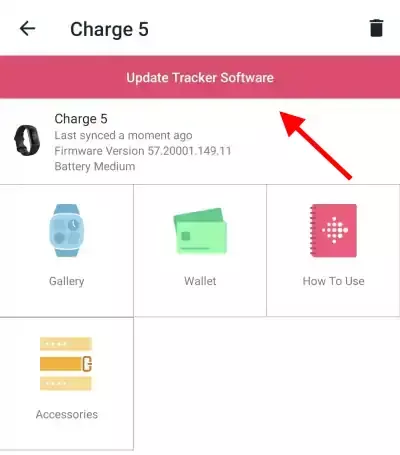
- ऊपरी बाएँ कोने में अपने प्रोफ़ाइल चित्र पर टैप करें, फिर अपने डिवाइस पर क्लिक करें।
- अगर कोई अपडेट उपलब्ध है तो वे यहां दिखाई देंगे।
विधि 6: वाईफ़ाई बंद करने का प्रयास करें
हालांकि यह संभावना नहीं है कि आपका वाईफाई ब्लूटूथ को परेशान कर रहा है जिससे कनेक्शन को रोका जा सके। इस प्रकार यह अनुशंसा की जाती है कि आप वाईफाई को बंद रखते हुए सिंक करने का प्रयास करें।
विधि 7: अपने Fitbit डिवाइस को अनपेयर और री-पेयर करें
अक्सर आपके डिवाइस को अनपेयर और रिपेयर करने से सिंकिंग की अधिकांश समस्याएं ठीक हो सकती हैं। अपने डिवाइस को अयुग्मित करने के लिए, इन चरणों का पालन करें:
- फिटबिट ऐप खोलें और टुडे टैब पर टैप करें।
- ऊपरी बाएँ कोने में अपने प्रोफ़ाइल चित्र पर टैप करें।
- फिर, अपने डिवाइस पर टैप करें।
- अंत में, स्क्रीन के नीचे स्थित निकालें बटन पर टैप करें।
एक बार जब आपका डिवाइस अयुग्मित हो जाता है, तो अपने खाता टैब से सेट अप डिवाइस पर टैप करके इसे फिर से पेयर करने का प्रयास करें। यह ज्यादातर समय समस्या को ठीक करना चाहिए।
विधि 8: फोर्स सिंक फिटबिट
विज्ञापन
इन-ऐप सीमाओं के कारण, हो सकता है कि आपके बैंड को अपने स्मार्टफोन से कनेक्ट करने के तुरंत बाद सिंक प्रक्रिया शुरू न हो या ब्लूटूथ कनेक्शन की सीमा के भीतर हो। सिंक प्रक्रिया स्वचालित है और किसी भी समय शुरू हो सकती है।
लेकिन अगर सिंक प्रक्रिया शुरू नहीं होती है, तो आप अपने फिटबिट चार्ज 5 के साथ सिंक डेटा को बाध्य कर सकते हैं।
- फिटबिट ऐप खोलें और कनेक्टेड डिवाइस पर नेविगेट करें।
- यहां चार्ज 5 चुनें और डिवाइस विवरण अनुभाग खोलें।

- नीचे स्क्रॉल करें और अभी सिंक करें बटन चुनें।
आपके स्वास्थ्य डेटा के आकार के आधार पर सिंक प्रक्रिया में 2 मिनट से लेकर 10 मिनट तक का समय लग सकता है।
निष्कर्ष
यह हमें Android, iPhone, या iPad उपकरणों की समस्या के साथ फिटबिट चार्ज 5 को ठीक नहीं करने के लिए इस गाइड के अंत में लाता है। कृपया ध्यान दें कि बेहतर सिंक सुविधा के लिए आपको अपने फिटबिट चार्ज 5 बैंड को अपने स्मार्टफोन के पास रखना होगा। उपरोक्त विधियाँ आपको सिंक समस्या को ठीक करने में मदद करेंगी, लेकिन यदि नहीं, तो कुछ हार्डवेयर-स्तर की खराबी हो सकती है, जिसे आपको सीधे फिटबिट सपोर्ट टीम के साथ संबोधित करने की आवश्यकता हो सकती है।